Win7怎么设置麦克风的音量 Win7设置麦克风的音量方法
时间:2017-07-04 来源:互联网 浏览量:472
今天给大家带来Win7怎么设置麦克风的音量,Win7设置麦克风的音量方法,让您轻松解决问题。
我们在使用Windows 7 的录音软件的时候进行录音工作的时候,如果觉得音量太小,录音的效果不好,应该如何调整麦克风的音量,以提升录音的效果呢?操作方法说明如下:具体方法如下:
1依次点击-----开始-----控制面板-----硬件和声音
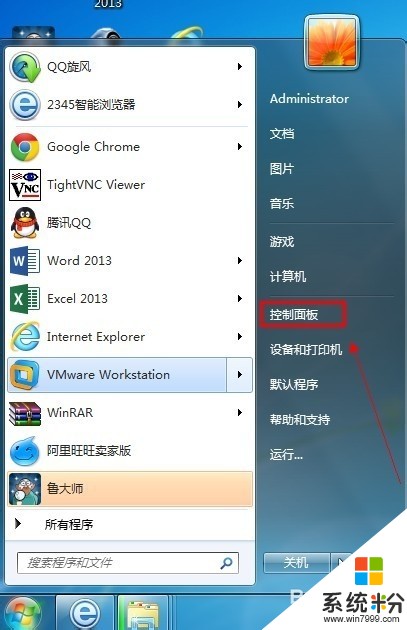
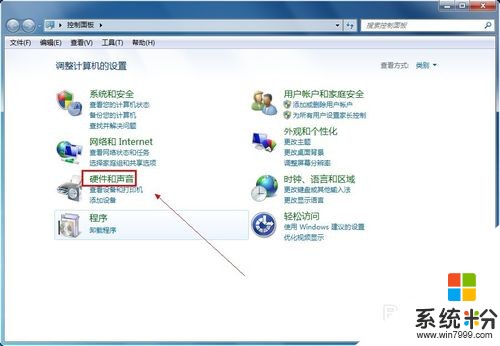 2
2点击[声音]打开声音的属性
 3
3找到[录制]选项
 4
4调整麦克风的音量大小------设置好大小以后点击[确定]
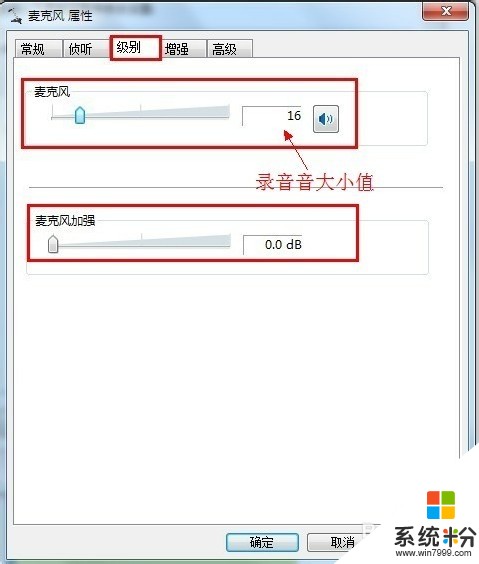 5
5如何声音大小设定以成功。可以使用系统身带的录音机功能----点击开始录音。如果看到音量指器上都是绿色的。说明录音音量蛮大的。
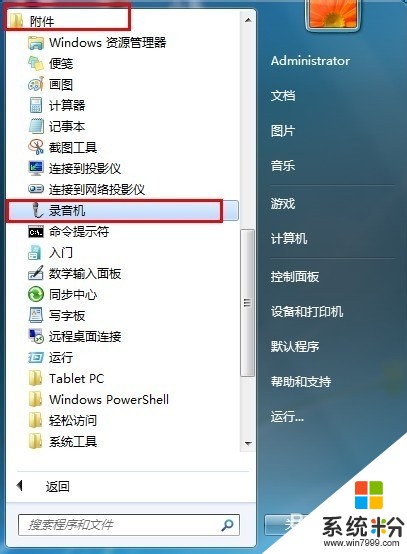
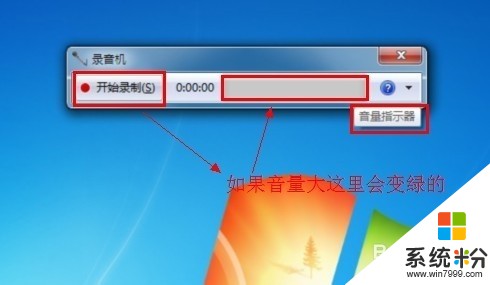
以上就是Win7怎么设置麦克风的音量,Win7设置麦克风的音量方法教程,希望本文中能帮您解决问题。
我要分享:
相关教程
- ·win7设置麦克风音量的方法 win7如何设置麦克风音量
- ·win7如何增大麦克风的音量 win7增大麦克风的音量方法
- ·求Win7麦克风音量的调节方法 如何调节win7麦克风音量
- ·怎么在win7旗舰版电脑中设置麦克风的音量大小? 在win7旗舰版电脑中设置麦克风的音量大小的方法。
- ·Win7如何调节麦克风音量 Win7怎么调节麦克风音量
- ·win7如何调节麦克风音量 win7调节麦克风音量方法
- ·win7系统电脑开机黑屏 Windows7开机黑屏怎么办
- ·win7系统无线网卡搜索不到无线网络 Win7电脑无线信号消失怎么办
- ·win7原版密钥 win7正版永久激活密钥激活步骤
- ·win7屏幕密码 Win7设置开机锁屏密码的方法
Win7系统教程推荐
- 1 win7原版密钥 win7正版永久激活密钥激活步骤
- 2 win7屏幕密码 Win7设置开机锁屏密码的方法
- 3 win7 文件共享设置 Win7如何局域网共享文件
- 4鼠标左键变右键右键无法使用window7怎么办 鼠标左键变右键解决方法
- 5win7电脑前置耳机没声音怎么设置 win7前面板耳机没声音处理方法
- 6win7如何建立共享文件 Win7如何共享文件到其他设备
- 7win7屏幕录制快捷键 Win7自带的屏幕录制功能怎么使用
- 8w7系统搜索不到蓝牙设备 电脑蓝牙搜索不到其他设备
- 9电脑桌面上没有我的电脑图标怎么办 win7桌面图标不见了怎么恢复
- 10win7怎么调出wifi连接 Win7连接WiFi失败怎么办
Win7系统热门教程
- 1 win7系统模拟键盘 如何启用Windows 7系统的屏幕键盘
- 2 Win7本地磁盘图标变了如何改回? 本地磁盘图标变未知的解决办法有哪些?
- 3 win7 64位host文件损坏怎么办|win7 64位文件损坏的解决方法
- 4win7系统光盘无法读取怎么办,win7系统读不出光盘的解决方法
- 5win7如何开启护眼模式 win7电脑如何调整护眼模式
- 6新萝卜家园win7系统电脑固定网页字体大小怎么操作 新萝卜家园win7系统电脑怎么固定网页字体大小
- 7win7旗舰版窗口颜色怎么调整,win7电脑窗口颜色设置方法
- 8win7 右下角的声音图标和电源图标不见了怎么解决 win7 右下角的声音图标和电源图标不见了的解决办法
- 9宽带连接时深度技术Win7 64位系统提示738错误的解决方法有哪些 宽带连接时深度技术Win7 64位系统提示738错误该如何解决
- 10win7开机时网络适配器感叹号怎么解决 win7开机网络适配器感叹号该如何解决
最新Win7教程
- 1 win7系统电脑开机黑屏 Windows7开机黑屏怎么办
- 2 win7系统无线网卡搜索不到无线网络 Win7电脑无线信号消失怎么办
- 3 win7原版密钥 win7正版永久激活密钥激活步骤
- 4win7屏幕密码 Win7设置开机锁屏密码的方法
- 5win7怎么硬盘分区 win7系统下如何对硬盘进行分区划分
- 6win7 文件共享设置 Win7如何局域网共享文件
- 7鼠标左键变右键右键无法使用window7怎么办 鼠标左键变右键解决方法
- 8windows7加密绿色 Windows7如何取消加密文件的绿色图标显示
- 9windows7操作特点 Windows 7的特点有哪些
- 10win7桌面东西都没有了 桌面文件丢失了怎么办
